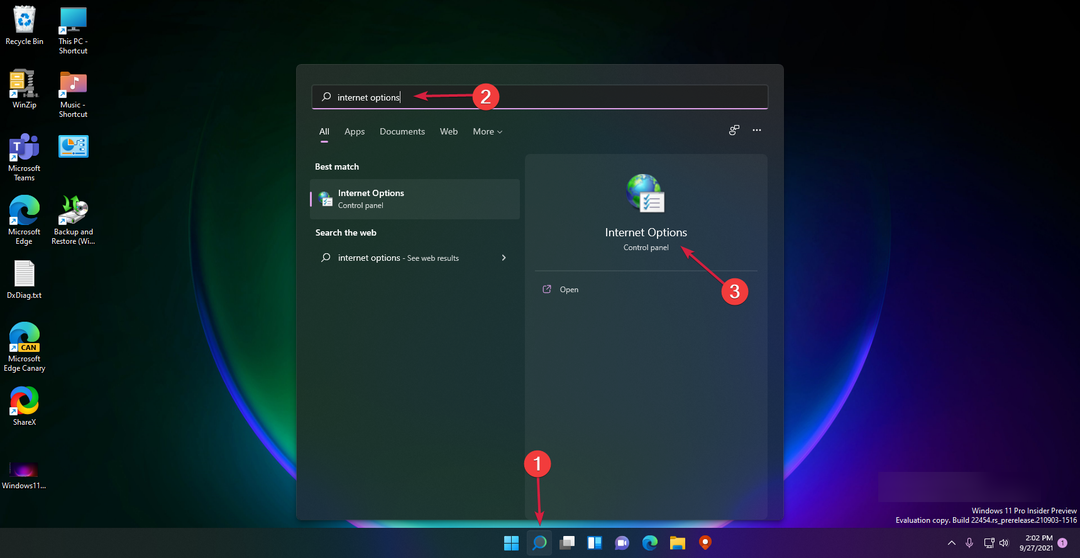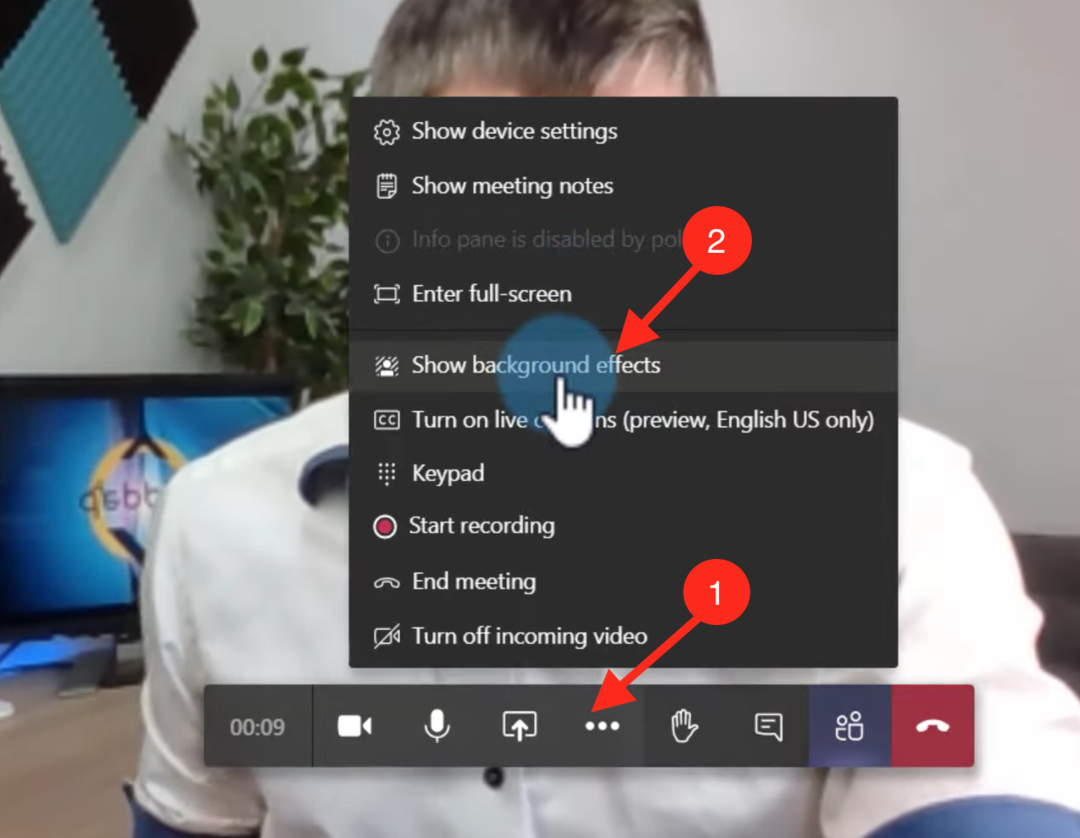올바른 시간과 데이터를 설정하거나 브라우저 캐시를 지우십시오.
- 플랫폼에 로그인하려고 할 때 Microsoft Teams 오류 코드 Caa70007이 나타납니다.
- 손상된 브라우저 캐시 또는 Microsoft Teams 캐시 때문일 수 있습니다.
- IP를 해제 및 갱신하거나 호환성 문제 해결사를 실행하여 문제를 해결할 수 있습니다.
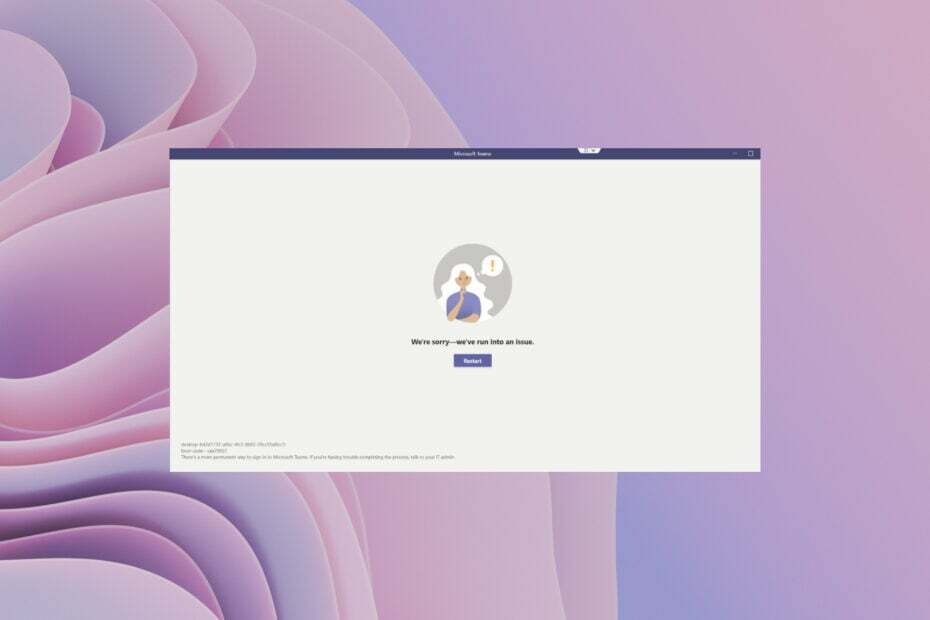
엑스다운로드 파일을 클릭하여 설치
이 소프트웨어는 일반적인 컴퓨터 오류를 복구하고 파일 손실, 맬웨어, 하드웨어 오류로부터 사용자를 보호하고 최대 성능을 위해 PC를 최적화합니다. 간단한 3단계로 PC 문제를 해결하고 바이러스를 제거하세요.
- Restoro PC 수리 도구 다운로드 특허 기술로 제공되는 (특허 가능 여기).
- 딸깍 하는 소리 스캔 시작 PC 문제를 일으킬 수 있는 Windows 문제를 찾습니다.
- 딸깍 하는 소리 모두 고쳐주세요 컴퓨터의 보안 및 성능에 영향을 미치는 문제를 해결합니다.
- Restoro가 다운로드되었습니다. 0 이번 달 독자 여러분.
여러 사용자가 오류 코드 Caa70007을 보고 있습니다. 어떤 사람들은 그 의미를 알고 있지만 다른 사람들은 그렇지 않습니다. 후자의 경우 오류 코드 Caa70007은 Microsoft Teams와 연결되어 있습니다. 보통 다음과 같은 경우에 나타납니다. 자격 증명으로 Teams에 로그인하십시오..
완전한 오류 메시지는 다음과 같습니다. 죄송합니다. 문제가 발생했습니다. 오류 코드 caa70007. Microsoft Teams에서도 이 오류가 발생하는 경우 올바른 위치에 있습니다. 이 가이드에서는 문제를 해결하기 위한 많은 실용적인 솔루션을 제공할 것이기 때문입니다.
Microsoft Teams Caa70007 오류가 발생하는 이유는 무엇입니까?
위에서 설명한 대로 Microsoft Teams에 로그인할 때 오류 코드 Caa70007이 표시됩니다. 이 오류 메시지는 로그인 화면 자체에 나타납니다. 이는 Microsoft Teams 앱을 시작하려고 할 때도 발생합니다.
이 문제는 응용 프로그램에 일부 문제가 있거나 일부 서버 문제가 있을 때 발생합니다. 여기에서도 로그인 프로세스에 문제가 있을 수 있습니다. 일부 사용자는 이 문제가 잘못된 시간 또는 네트워크 설정으로 인해 발생했다고 보고했습니다.
오류 코드 Caa70007을 어떻게 수정할 수 있습니까?
- Microsoft Teams Caa70007 오류가 발생하는 이유는 무엇입니까?
- 오류 코드 Caa70007을 어떻게 수정할 수 있습니까?
- 1. 팀 캐시 지우기
- 2. 정확한 날짜와 시간 설정
- 3. 서버 인증 해지 해제
- 4. 모든 TLS 인터넷 옵션 활성화
- 5. 호환성 문제 해결사 사용
- 6. IP 주소 갱신
- 7. 브라우저 캐시 지우기
- 8. Microsoft 팀 재설정
1. 팀 캐시 지우기
- 열기 달리다 를 눌러 대화 상자 이기다 + 아르 자형 열쇠.
- 유형 %appdata%\마이크로소프트\팀 그리고 누르기 입력하다.

- 폴더에서 모든 파일 삭제 은닉처, 시간, 그리고 GPU 캐시.

- 재시작 너의 컴퓨터.
- Microsoft 팀 시작 이것이 문제를 해결하는지 확인하십시오.
이러한 사소한 문제는 종종 프로그램과 관련된 손상된 캐시 파일로 인해 발생합니다. Microsoft Teams의 캐시 파일을 빠르게 지우고 이것이 Caa70007 오류 메시지를 수정하는지 확인할 수 있습니다.
2. 정확한 날짜와 시간 설정
- 누르세요 이기다 + 나 열 수 있는 키 설정 메뉴.
- 선택하다 시간 및 언어 왼쪽 창에서.
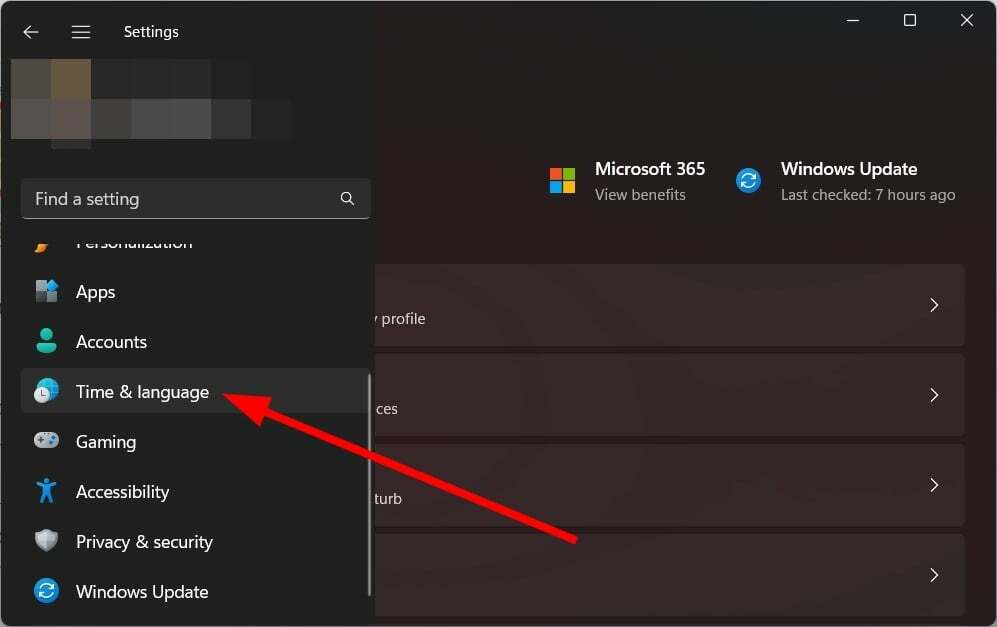
- 딸깍 하는 소리 날짜와 시간 오른쪽으로.
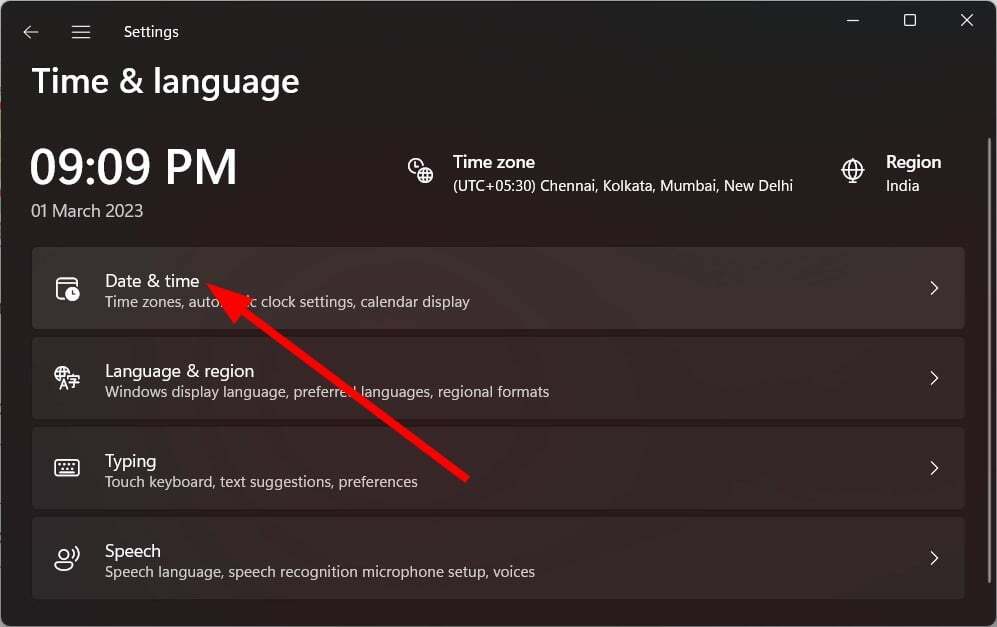
- 에 토글 자동으로 시간 설정 옵션.

- 을 치다 지금 동기화 버튼도
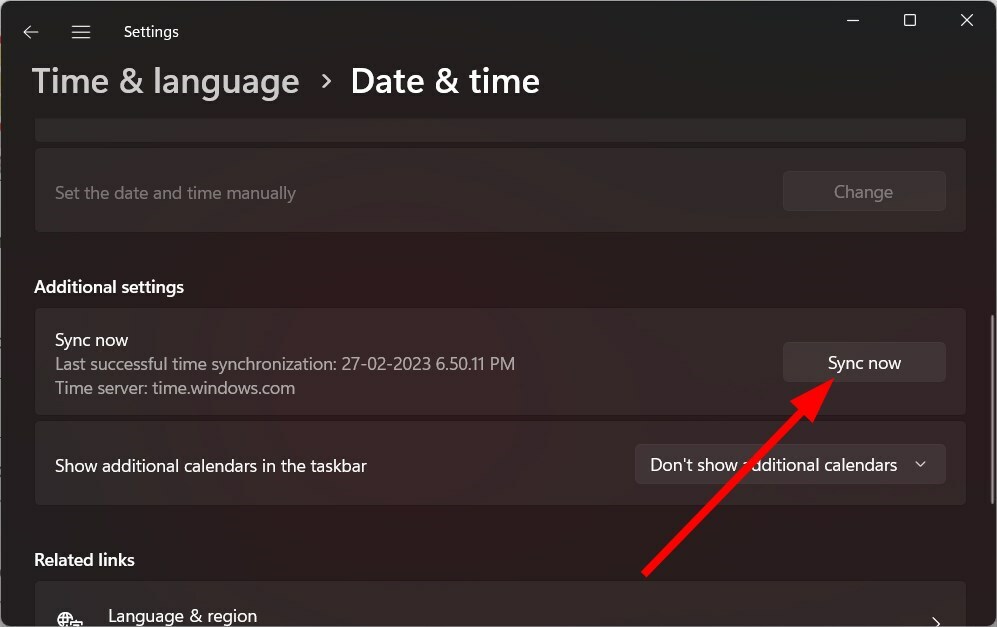 .
.
PC의 시간과 날짜가 올바르지 않으면 Microsoft Teams에서 Caa70007 오류가 발생합니다. 여러 사용자가 문제를 해결하기 위해 시간 및 날짜 설정을 확인하도록 권장했습니다.
- Microsoft Teams Meetings 애니메이션 배경이 5월에 제공됩니다.
- Teams for Education은 더 빨라지고 더 적은 리소스를 사용합니다.
- Teams의 3D 인앱 아바타를 사용하는 방법
3. 서버 인증 해지 해제
- 열기 시작 를 눌러 메뉴 이기다 열쇠.
- 열려 있는 제어판.
- 클릭 인터넷 옵션.

- 로 전환 고급의 탭.

- 보안 섹션에서 서버 인증 해지 확인을 선택 취소하십시오.
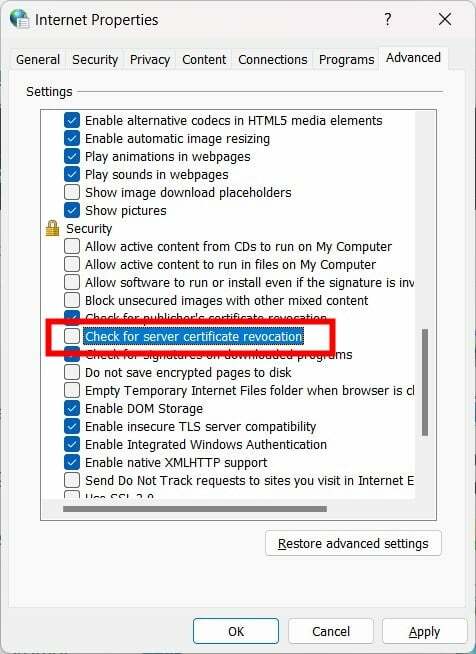
- 적용 및 확인을 클릭합니다.
- PC를 다시 시작하십시오.
- PC가 부팅된 후 Teams 앱을 실행하고 문제가 해결되는지 확인합니다.
4. 모든 TLS 인터넷 옵션 활성화
- 열기 시작 를 눌러 메뉴 이기다 열쇠.
- 열려 있는 제어판.
- 클릭 인터넷 옵션.

- 를 클릭하십시오 고급의 탭.

- 보안 섹션에서 다음 상자를 선택하십시오. TLS 1.0 사용, TLS 1.1 사용, TLS 1.2 사용, 그리고 TLS 1.3 사용.
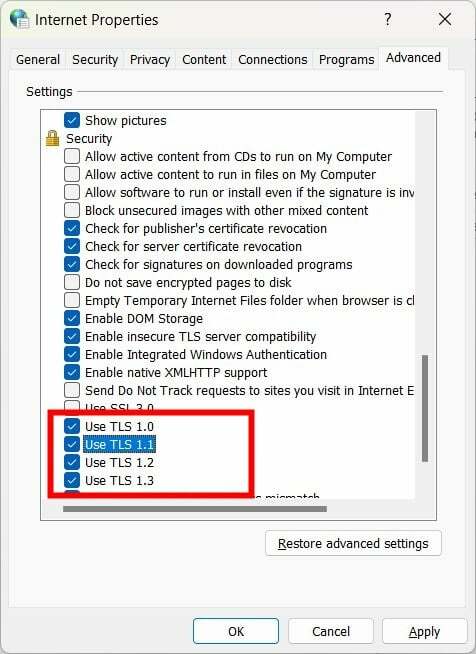
- 딸깍 하는 소리 적용하다 그리고 좋아요.
- 재시작 당신의 PC.
5. 호환성 문제 해결사 사용
- 를 마우스 오른쪽 버튼으로 클릭합니다. 마이크로소프트 팀 상.
- 선택하다 속성.
- 로 전환 호환성 탭.
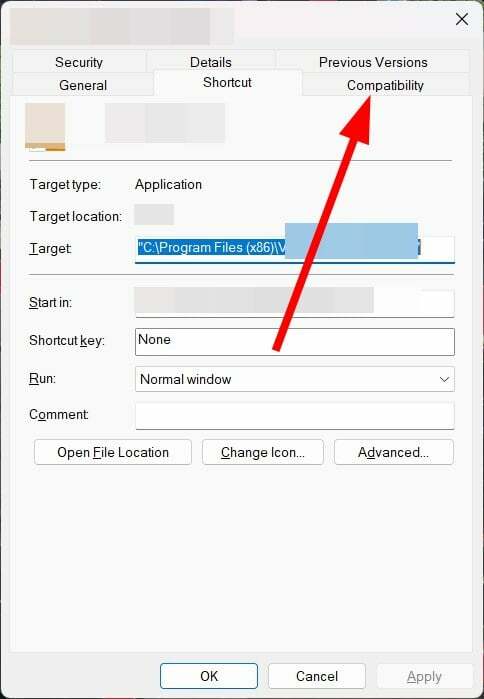
- 를 클릭하십시오 호환성 문제 해결사 실행 단추.

- 선택 권장 설정 시도 옵션.
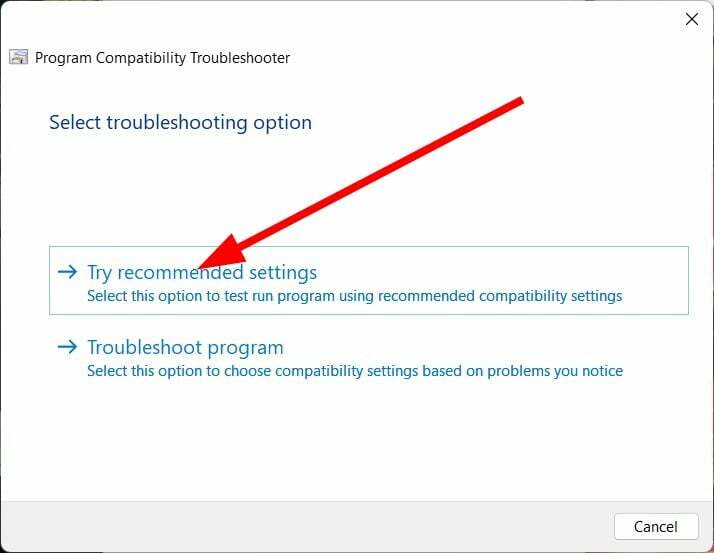
- 재시작 당신의 PC.
- Microsoft 팀 시작 이것이 문제를 해결하는지 확인하십시오.
호환성 문제 해결사는 Caa70007 오류 메시지를 실행하는 데도 도움이 됩니다.
6. IP 주소 갱신
- 열기 시작 를 눌러 메뉴 이기다 열쇠.
- 열려 있는 관리자로서의 명령 프롬프트.

- 아래 명령을 입력하여 네트워크의 현재 IP 주소를 해제하고 누르십시오. 입력하다.
ipconfig /릴리즈 - 아래 명령을 실행하여 IP 주소를 갱신하십시오.
ipconfig /갱신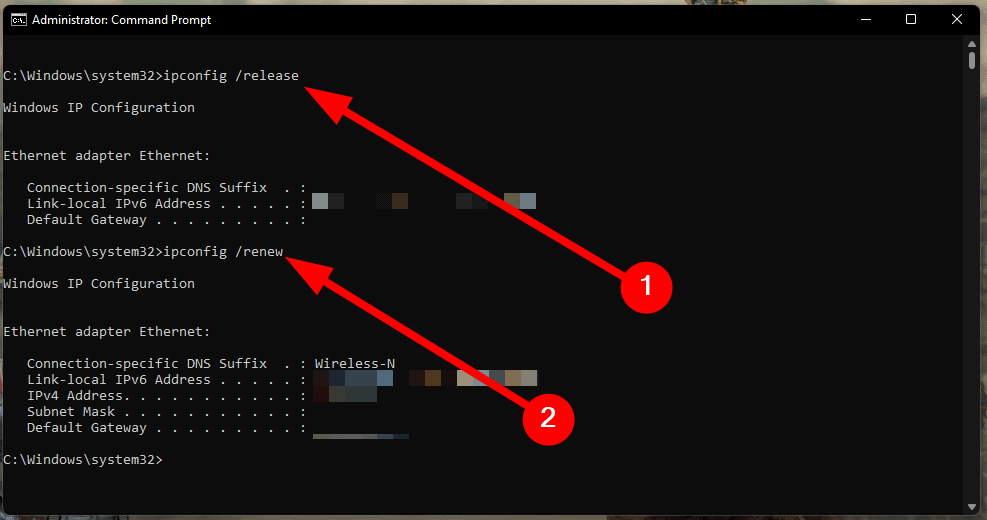
- 재시작 당신의 PC.
전문가 팁:
후원
특히 리포지토리가 손상되었거나 Windows 파일이 누락된 경우 일부 PC 문제는 해결하기 어렵습니다. 오류를 수정하는 데 문제가 있는 경우 시스템이 부분적으로 손상되었을 수 있습니다.
컴퓨터를 스캔하고 결함이 무엇인지 식별하는 도구인 Restoro를 설치하는 것이 좋습니다.
여기를 클릭하세요 다운로드하고 복구를 시작합니다.
Caa70007 오류도 네트워크 문제와 관련이 있으므로 위의 명령을 실행하여 IP를 해제하고 갱신할 수 있습니다.
7. 브라우저 캐시 지우기
- 시작 웹 브라우저.
- 를 클릭하십시오 점 3개 메뉴 상.
- 클릭 설정.
- 선택하다 개인 정보 보호 및 보안.
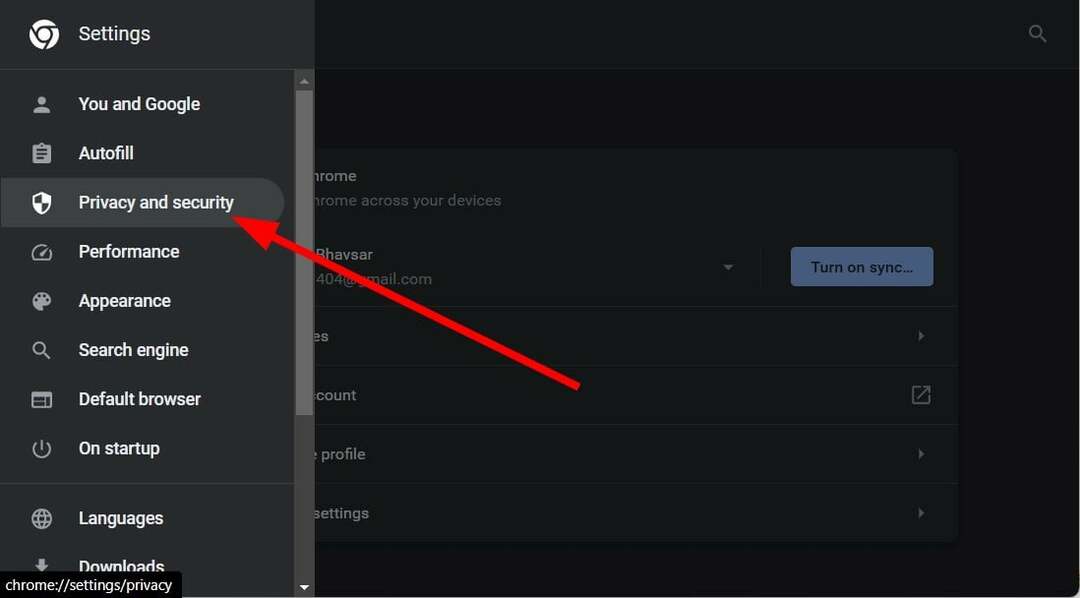
- 클릭 인터넷 사용 정보 삭제.
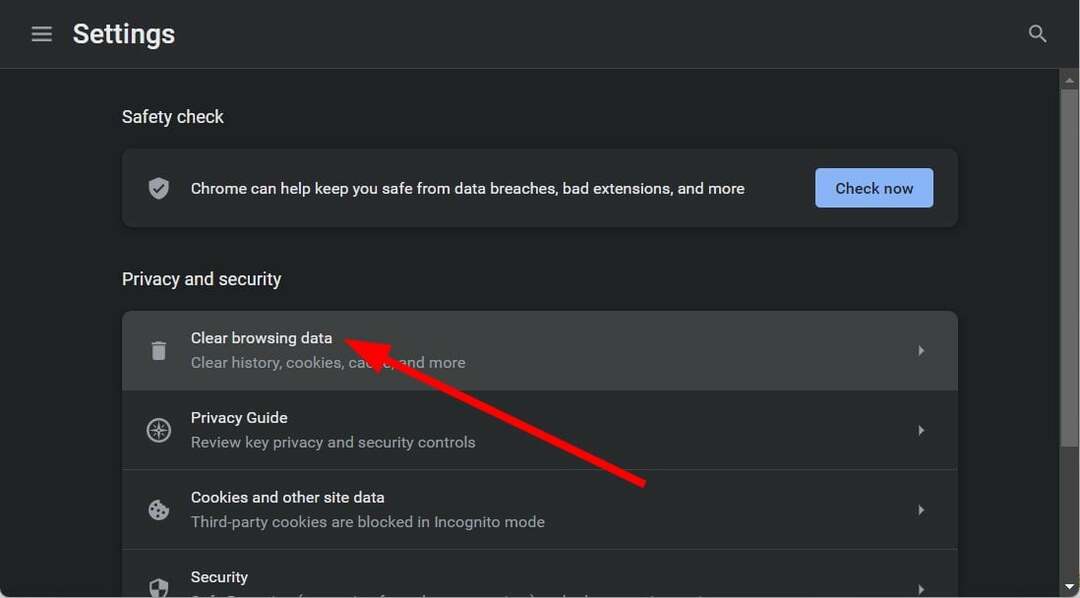
- 에 대한 확인란을 선택하십시오. 검색 기록, 쿠키 및 기타 사이트 데이터, 그리고 캐시된 이미지 및 파일.
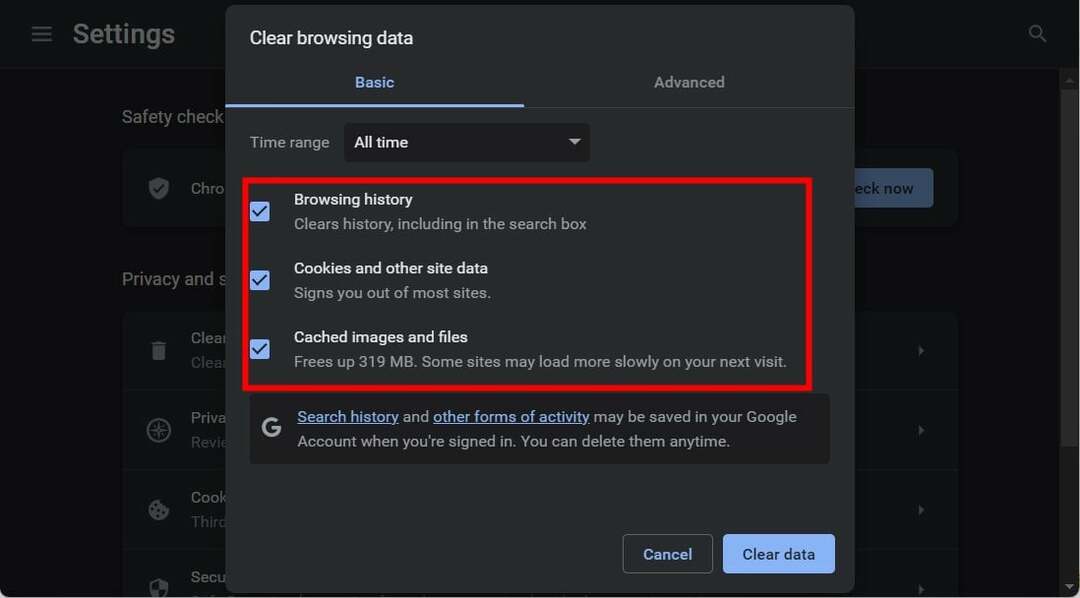
- 데이터 지우기 버튼을 누르십시오.
- 브라우저를 다시 시작하고 문제가 해결되는지 확인하십시오.
웹 브라우저를 통해 Microsoft Teams에 액세스하는 경우 브라우저 캐시를 지울 수 있습니다. 그러나 브라우저 캐시가 손상된 경우 종종 여러 문제가 발생할 수 있습니다.
또한 도움이 되지 않으면 가이드를 확인하세요. 최고의 브라우저 목록 Windows 11 PC에서 사용할 수 있습니다.
8. Microsoft 팀 재설정
- 누르세요 이기다 + 나 여는 열쇠 윈도우 설정.
- 클릭 앱 왼쪽 창에서.
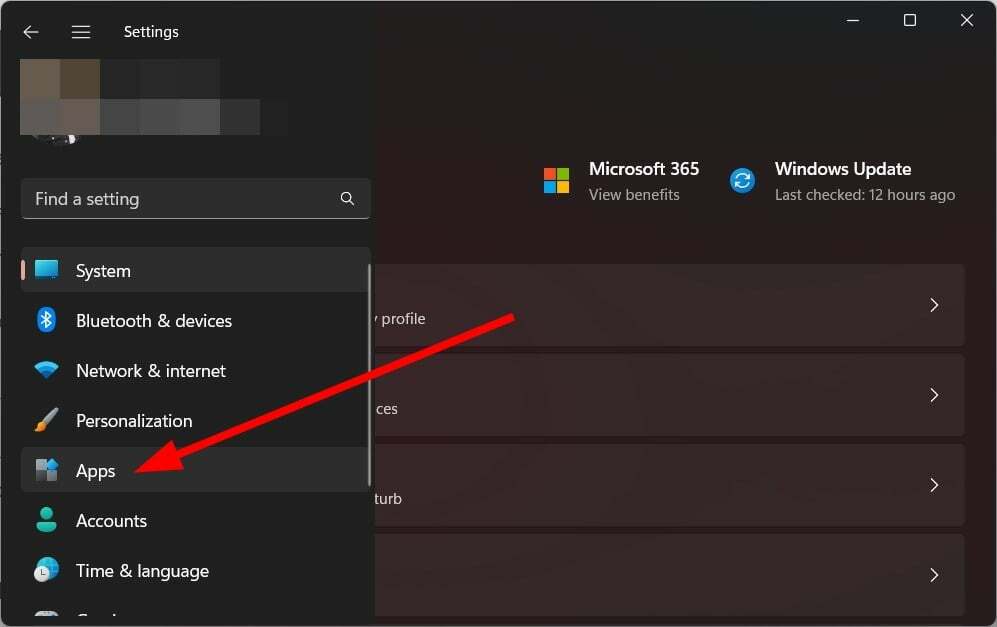
- 선택하다 설치된 앱.
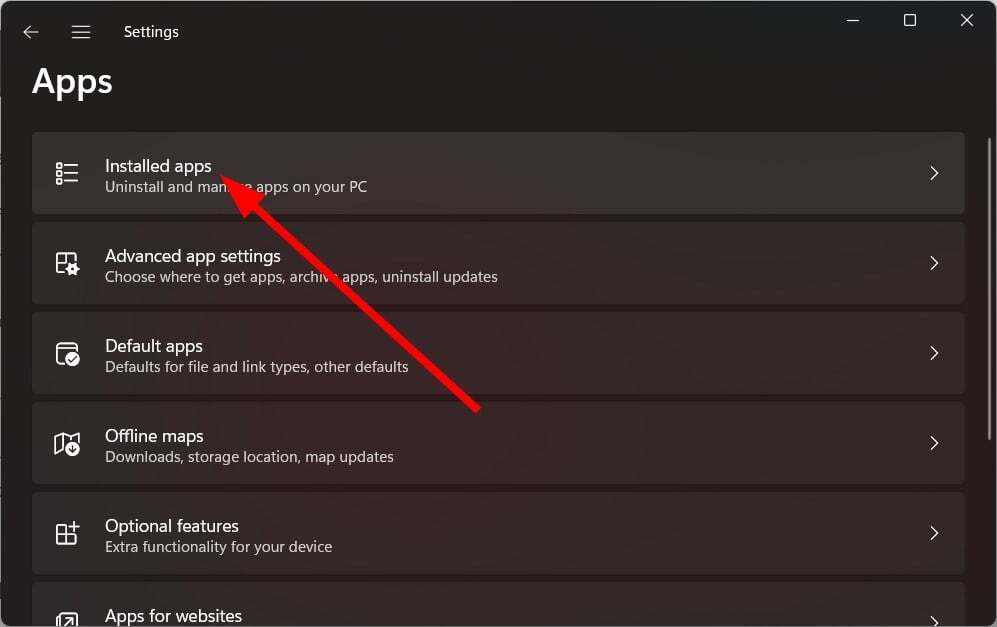
- 위치하고 있다 마이크로소프트 팀 을 클릭하고 점 3개 아이콘 옆에.

- 선택하다 고급 옵션.
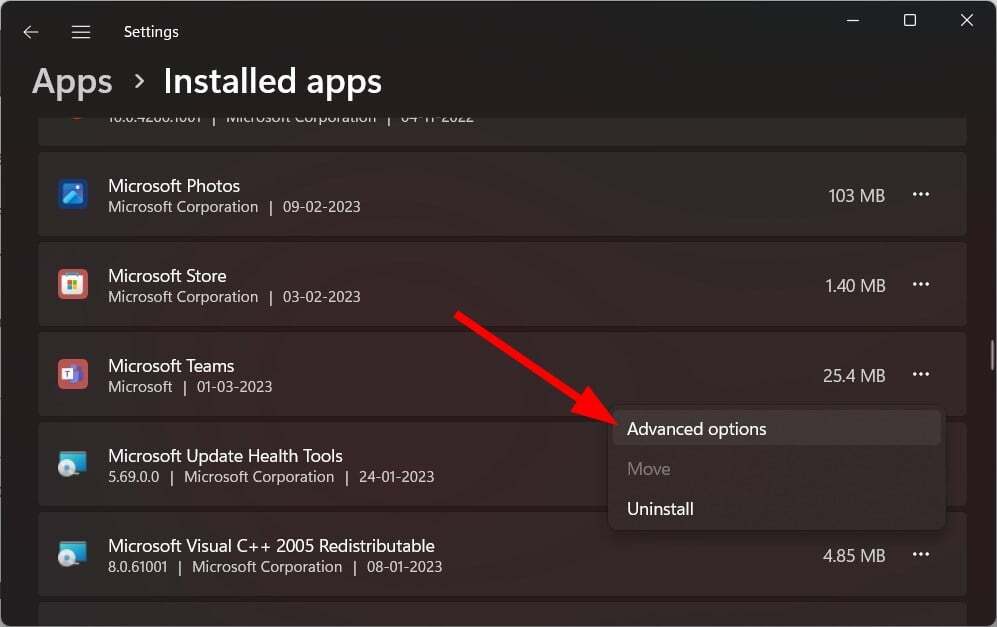
- 아래로 스크롤하여 아래로 초기화, 클릭 초기화 단추.
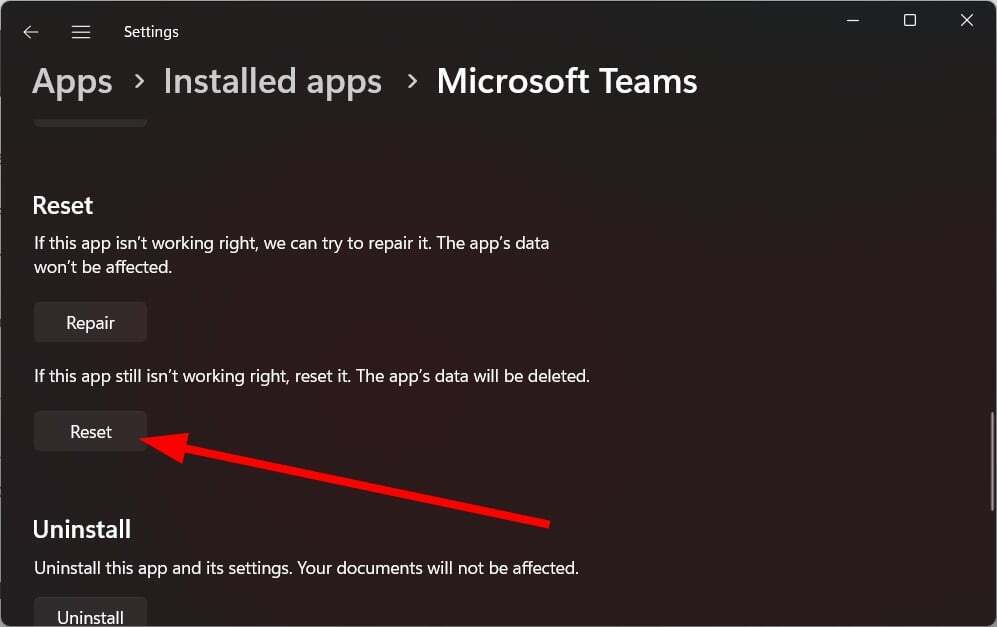
마지막으로 아무 것도 작동하지 않으면 Microsoft Teams 애플리케이션을 재설정해 볼 수 있습니다. 또한 PC에 응용 프로그램을 다시 설치하고 Caa70007 오류가 해결되기를 바랍니다.
Microsoft Teams에서 Caa20003 오류 메시지를 수정하는 데 도움이 되는 가이드가 있습니다. 목록이 있는 가이드를 확인할 수도 있습니다. Caa70004 오류 코드를 수정하는 몇 가지 솔루션.
가로질러 오는 사용자를 위해 Microsoft 팀 오류 코드 Caa20002, 전용 가이드를 참조하여 문제를 해결할 수 있습니다. 또한, Caa5004b 오류 수정.
아래 의견에서 위의 솔루션 중 어떤 것이 문제를 해결했는지 알려주십시오.
여전히 문제가 있습니까? 이 도구로 문제를 해결하세요.
후원
위의 조언으로 문제가 해결되지 않으면 PC에서 더 심각한 Windows 문제가 발생할 수 있습니다. 추천합니다 이 PC 수리 도구 다운로드 (TrustPilot.com에서 우수 등급으로 평가됨) 쉽게 해결할 수 있습니다. 설치 후 다음을 클릭하기만 하면 됩니다. 스캔 시작 버튼을 누른 다음 모두 고쳐주세요.